
|
|
|
|
#1 |
|
الانترنت للمبتدئين مقدمة عن الانترنت  |
|
|
|
|
|
#2 |
|
تاريخ الشبكة  |
|
|
|
|
|
#3 |
|
شكراً جزيلاً أخي العزيز فتى تاروت على هذه الدروس الجميلة والتي بدأت بعرض تاريخ الشبكة ومقدمة عنها |
|
|
|
|
|
#4 |
|
مرحبا أخي العزيز كيفن العفو فلا شكر على واجب فنحن هنا في المنتدى نحاول تقديم ما نملك من معلومات متواضعه اعتقاداً منا بأنها  |
|
|
|
|
|
#5 |
|
الاتصال بالانترنت إن تحديد طريقة الاتصال المناسبة لك بالانترنت يتطلب دائماً حلاً وسطاً بين الأداء والتكلفة فالنقود الإضافية التي تنفقها ستعطيك اتصالاً أسرع بين  |
|
|
|
|
|
#6 |
|
السلام عليكم جميعاً |
|
|
|
|
|
#7 |
|
عفواً أخت ساند بيل  |
|
|
|
|
|
#8 |
|
وبعد أن تعرفنا على المودم وقمنا بالدخول إلى الانترنت نحتاج إلى بعض النصائح في استخدام الانترنت  |
|
|
|
|
|
#9 |
|
بعد ان عرفنا بعض النصائح لمستخدمي الانترنت الجدد هناك الآن بعض المصطلحات التي تستخدم في الانترنت ولا نعرف معناها يجب علينا  |
|
|
|
|
|
#10 |
|
مشكوور يااخ فتى تاروت على هذه المعلومات الرائعة التي افدتنا بها A journey of a thousand miles begins with a single step |
|
|
|
|
|
#11 |
|
نشكرك اخي فتى تاروت على المجهود الذي تبذله من اجل هذا النتدى واعضاءه ونرجو لك التقدم. |
|
|
|
|
|
#12 |
|
@ ما هو البريد الإلكتروني @ هل تعرف ما هو الإيميل؟  |
|
|
|
|
|
#13 |
|
مرحبا مرة اخرى بعد ان تعرفنا على مصطلحات الانترنت نقوم في المواضيع القادمة بالتحدث عن الأمور المهمه في الانترنت والأكثر استخداماً  |
|
|
|
|
|
#14 |
|
برامج المحادثة والاتصال الفري تل FreeTel  |
|
|
|
|
|
#15 |
|
بعد ما تكلمنا عن برامج التشات راح نتكلم عن برنامج الفرونت بيج  |
|
|
|
| الذين يشاهدون محتوى الموضوع الآن : 1 ( الأعضاء 0 والزوار 1) | |
|
|
 المواضيع المتشابهه
المواضيع المتشابهه
|
||||
| الموضوع | كاتب الموضوع | المنتدى | مشاركات | آخر مشاركة |
| كم تقدر دخولك على الانترنت / بنسبة مئوية ( % ) !! | شمعة حسينية | منتدى قضايا المجتمع والحوار الجاد | 28 | 10-10-08 10:12 AM |
| الانترنت ... المعلومات ... الهكرز | ملاك القلوب | منتدى الكمبيوتر والإنترنت | 3 | 31-08-06 12:46 PM |
| قريبا الانترنت في السعوديه مجانا | نسيم الليل | منتدى الإتصالات | 9 | 23-01-03 12:56 PM |
| تعلم ( بالصور ) حجز موقع على الانترنت | فتى تاروت | منتدى الكمبيوتر والإنترنت | 4 | 02-07-02 07:19 PM |
| توثيق المعلومة ونسبتها إلى مصدرها أمر ضروري لحفظ حقوق الآخرين | |||
| المنتدى يستخدم برنامج الفريق الأمني للحماية | |||
|
|
|
|
|
|
|
|||













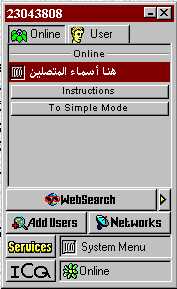
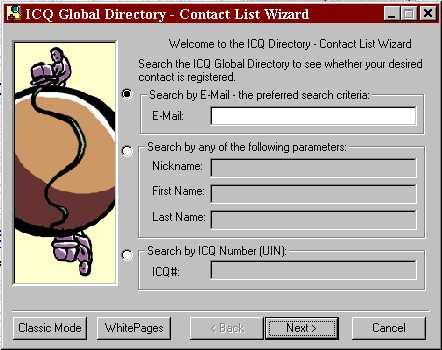
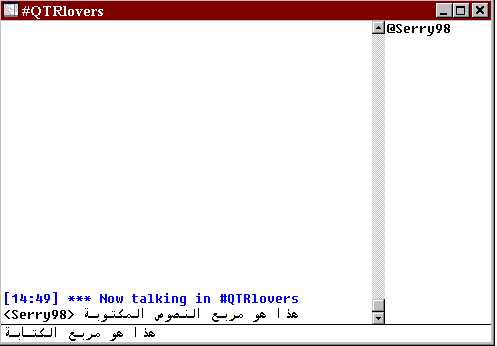









 العرض العادي
العرض العادي

